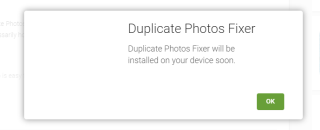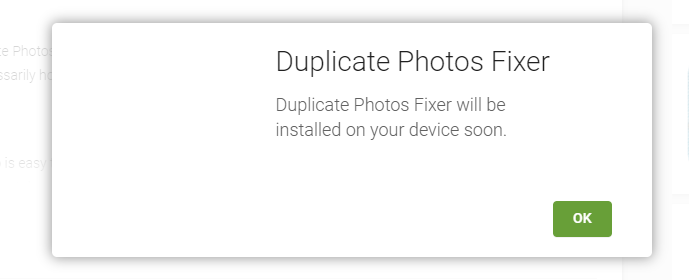Google Playストアは、すべてのAndroidユーザー向けにアプリや書籍などをダウンロードする公式マーケットです。これは、希望のアプリなどを試して購入できる仮想ギャラリーです。Playストアアプリは、新しいAndroidを購入すると、デフォルトでAndroidにインストールされます。これは、デバイスで最もよく使用されるアプリケーションの1つですが、最大限に使用するためのすべての秘訣を知っているとは限りません。今日は、日常の使用に適用できるGooglePlayストアの便利なヒントとコツをいくつか紹介します。
1.自分で更新します。
アップデートを探しているときはいつでも、GooglePlayストアがPlayストア自体のアプリとして表示されないのではないかと思うかもしれません。さて、Playストアアプリの更新は自動プロセスになっています。メーカーは、さまざまなプッシュ通知とプッシュ更新を通じて通知されることを確認します。ただし、スマートフォンを工場出荷時の設定にリセットして、アプリの更新バージョンを失う場合があります。ここで、アプリを起動して[設定]に移動すると、GooglePlayストアを手動で更新できます。一番下までスクロールして、
[ Playストアバージョン]オプションを数回タップします。最新のGooglePlayストアバージョンを使用している場合は、メッセージで通知されます。それ以外の場合は、更新がすぐに開始されます。
関連項目:Google Playストアでオーディオブックを使い始める方法は?
2.購入する認証:
グーグルはあなたが出くわす最も信頼できるブランドの1つであり、これがあなたがあなたのクレジットカードをそれにリンクする前に二度考えない理由です。しかし、子供たちが買い物をしてお金が引き落とされる場合があります。お子様を管理することはできませんが、購入を確定する前にすべての支払いを認証するようにGooglePlayストアを設定できます。[設定]に移動し、[購入に認証が必要]をタップする必要があります。
3.PCからAndroidにアプリをインストールします。
この機能により、デバイスに触れてアプリをインストールする必要がなくなります。パソコンでGooglePlayストアを起動し、アカウントにログインして、携帯電話で必要なアプリを検索するだけです。[インストール]をクリックするとすぐに、アプリがAndroidにダウンロードされます。アプリを入手できるようにするには、スマートフォンが正常に機能しているインターネット接続に接続されていることを確認してください。
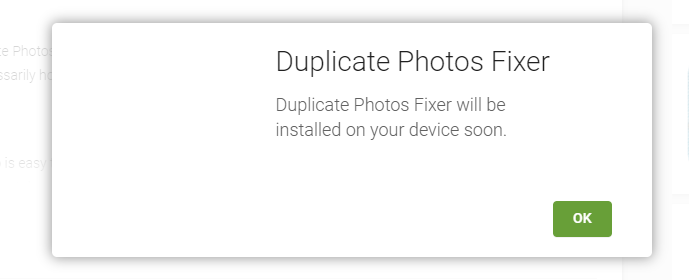
4.評価とレビューを参照してください。
評価はアプリを成長させます。アプリに与えたすべての評価を確認したい場合は、アプリのページを1つずつ移動する必要はありません。Google Playストアの[評価とレビュー]セクションでは、すべてのアプリに付けた評価とレビューを確認できます。トレイを右から左にスワイプするだけで、古いエントリが表示されます。
5.コンテンツの制限:
Google Playストアでは、コンテンツを制限できます。あなたが家に子供を持っているとき、それは時々重要になります。あなたは確かに彼らに彼らのために意図されていない何かを見させたくありません。保護者の管理下に移動し、子供の年齢に基づいて制限を設定するだけです。
全体として、ほとんどすべての便利なアプリには、エクスペリエンスをさらに向上させる可能性のあるいくつかのトリックがあります。上記のトリックを使用すると、GooglePlayストアをさらに探索して検索を改善できます。Playストアが提供する最大の機能を取得するには、Playストアを最新の状態に保つことが重要です。さらに興味深いヒントをご存知の場合は、以下のコメントでお知らせください。
次の記事: 心地よい体験のための6つのGooglePlayミュージックのヒントとコツ